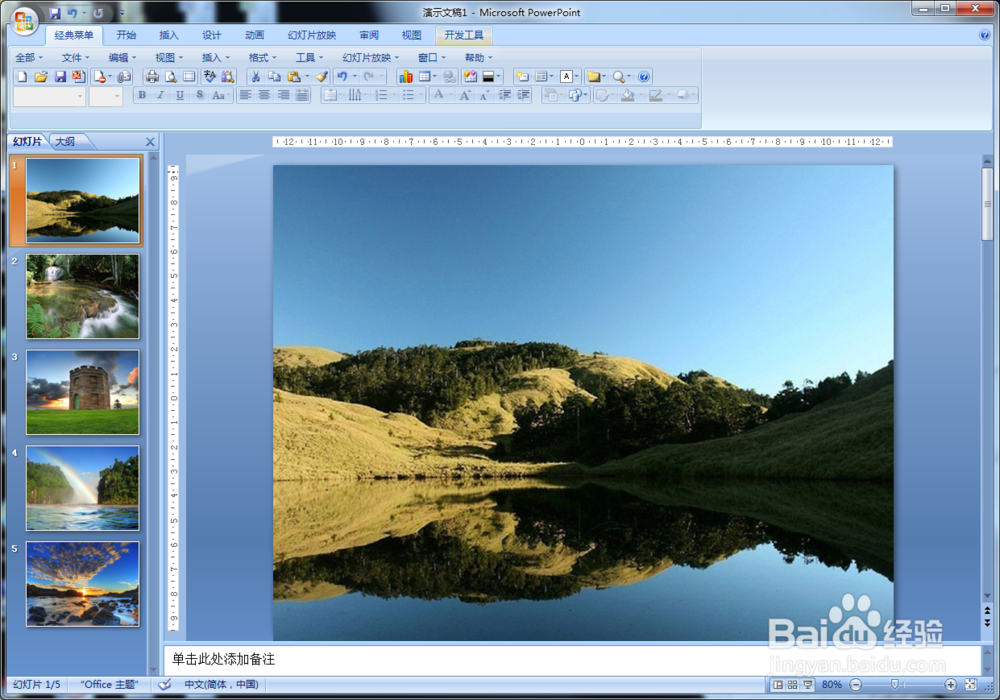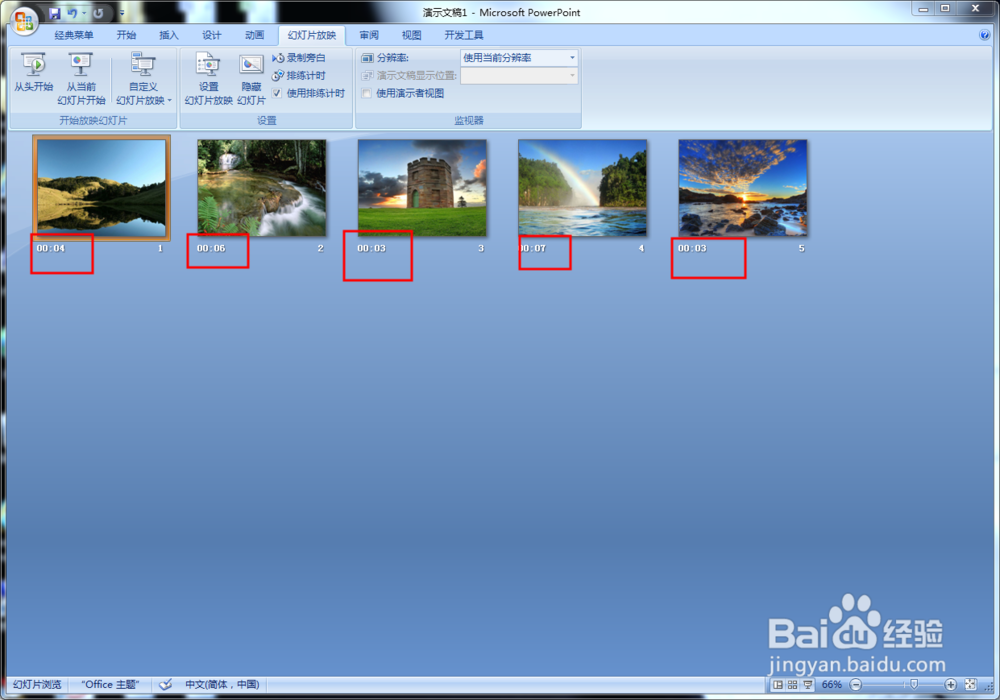ppt怎么设置播放时每张幻灯片不同的停留时间
1、打开文档。
2、点击“幻灯片放映”。
3、选择“排练计时”。
4、左上角有个计时的,当时间达到你希望它停留的时间,就点击前面的箭头,进入下一张幻灯片。
5、后面每一张都一样,达到停留时长就点击箭头,设置下一张。
6、直到最后一张设置好,点击箭头后会出现这个对话框,选择“是”。
7、这样就设置好了,每个时间都可以不一样。
8、点击从头开始,开始放映幻灯片。
声明:本网站引用、摘录或转载内容仅供网站访问者交流或参考,不代表本站立场,如存在版权或非法内容,请联系站长删除,联系邮箱:site.kefu@qq.com。
阅读量:39
阅读量:57
阅读量:90
阅读量:48
阅读量:60